
РЕЗОЛЮЦІЯ: Громадського обговорення навчальної програми статевого виховання
ЧОМУ ФОНД ОЛЕНИ ПІНЧУК І МОЗ УКРАЇНИ ПРОПАГУЮТЬ "СЕКСУАЛЬНІ УРОКИ"
ЕКЗИСТЕНЦІЙНО-ПСИХОЛОГІЧНІ ОСНОВИ ПОРУШЕННЯ СТАТЕВОЇ ІДЕНТИЧНОСТІ ПІДЛІТКІВ
Батьківський, громадянський рух в Україні закликає МОН зупинити тотальну сексуалізацію дітей і підлітків
Відкрите звернення Міністру освіти й науки України - Гриневич Лілії Михайлівні
Представництво українського жіноцтва в ООН: низький рівень культури спілкування в соціальних мережах
Гендерна антидискримінаційна експертиза може зробити нас моральними рабами
ЛІВИЙ МАРКСИЗМ У НОВИХ ПІДРУЧНИКАХ ДЛЯ ШКОЛЯРІВ
ВІДКРИТА ЗАЯВА на підтримку позиції Ганни Турчинової та права кожної людини на свободу думки, світогляду та вираження поглядів
- Гідрологія і Гідрометрія
- Господарське право
- Економіка будівництва
- Економіка природокористування
- Економічна теорія
- Земельне право
- Історія України
- Кримінально виконавче право
- Медична радіологія
- Методи аналізу
- Міжнародне приватне право
- Міжнародний маркетинг
- Основи екології
- Предмет Політологія
- Соціальне страхування
- Технічні засоби організації дорожнього руху
- Товарознавство продовольчих товарів
Тлумачний словник
Авто
Автоматизація
Архітектура
Астрономія
Аудит
Біологія
Будівництво
Бухгалтерія
Винахідництво
Виробництво
Військова справа
Генетика
Географія
Геологія
Господарство
Держава
Дім
Екологія
Економетрика
Економіка
Електроніка
Журналістика та ЗМІ
Зв'язок
Іноземні мови
Інформатика
Історія
Комп'ютери
Креслення
Кулінарія
Культура
Лексикологія
Література
Логіка
Маркетинг
Математика
Машинобудування
Медицина
Менеджмент
Метали і Зварювання
Механіка
Мистецтво
Музика
Населення
Освіта
Охорона безпеки життя
Охорона Праці
Педагогіка
Політика
Право
Програмування
Промисловість
Психологія
Радіо
Регилия
Соціологія
Спорт
Стандартизація
Технології
Торгівля
Туризм
Фізика
Фізіологія
Філософія
Фінанси
Хімія
Юриспунденкция
Використання Mantis
У системі розділяють три користувача Mantis:
1. Користувач (замовник, бета-тестера)
2. Менеджер проекту
3. Програміст
Завдання користувача (Замовника, бета-тестера) - при виявленні в проекті помилок, неточностей або виникненні пропозицій в рамках Технічного завдання, оперативно повідомити у багтрека Менеджера проекту.
Завдання менеджера проекту - оперативно призначити відповідального за виправлення помилки / неточності, а також відповіді на поставлені запитання та пропозиції.
Задача програміста - оперативно виправити помилку / неточність.
Дана частина лекції покликана показати процес внесення користувачем помилки в багтрек, відстеження ходу роботи над питанням і закриття питання.
РЕЄСТРАЦІЯ В СИСТЕМІ БАГТРЕКА
Для початку реєстрації в проекті необхідно надати менеджеру проекту ПІБ відповідальної особи і його e-mail.
Реєстрацію користувача виконує адміністратор системи, увівши контактні дані Замовника (логін, ПІБ, e-mail). Після реєстрації на e-mail користувача приходить посилання, необхідна для активації профілю в системі. Після переходу за посиланням у вікні браузера необхідно ввести пароль (password), підтвердження пароля (confirm password), перевірити e-mail та ПІБ, після чого натиснути кнопку Змінити акаунт (Update User). Запам'ятайте ваш логін і пароль.
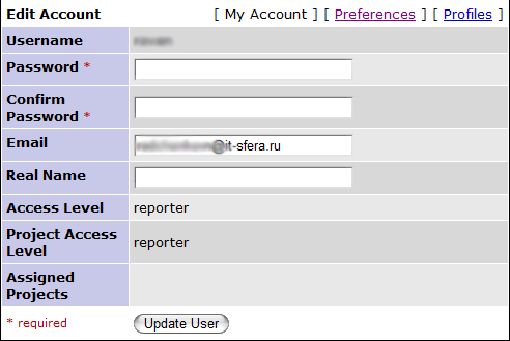
СТВОРЕННЯ ПИТАННЯ
Після авторизації відбувається завантаження головної сторінки багтрекера, на якій у стислій формі відображені питання у різних статусах, а також головне меню.
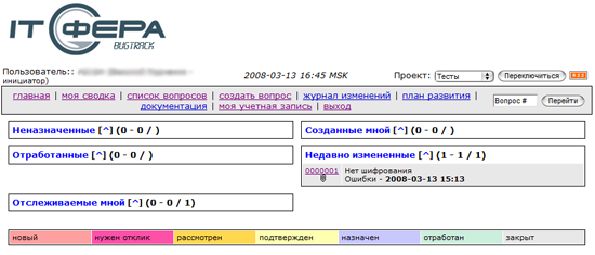
Для створення нового запитання виберіть зі списку праворуч угорі потрібний проект, натисніть кнопку «Переключитися», після чого клацніть пункт меню «Створити питання». Виникне вікно створення питання.
Заповніть всі поля такими даними:
Категорія - виберіть категорію питання (наприклад, помилка)
Відтворюваність - чи завжди з'являється помилка, або необхідні специфічні умови (якщо так, не забудьте їх описати нижче)
Серйозність - критерій значущості помилки для проекту.
Суть - короткий опис проблеми (наприклад, Не работает пункт меню «Звіти»)
Подробиці - якомога більш докладний опис проблеми, умови її відтворення, коментарі.
Додаткові відомості - будь-яка інша інформація.
Вкласти файл - вкладіть скриншот помилки, або doc файл зі списком помилок. По можливості використовуйте архіватор.
Продовжити створення питань - якщо ви маєте намір створити ще одне питання, поставте галку.
Після заповнення полів натисніть кнопку «Створити питання».
Після створення питання Менеджер проекту отримає повідомлення по e-mail і призначить відповідального за виправлення помилки.
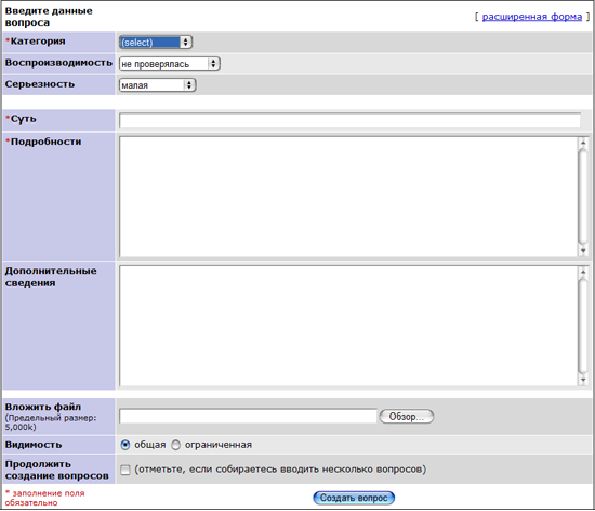
ПЕРЕГЛЯД ПИТАННЯ (ВІДСТЕЖЕННЯ ЗМІН)
Після внесення змін до проекту, Програміст або Менеджер змінюють статусу питання з «Новий» на «Відпрацьований» або, у разі виникнення питань, залишають в питанні коментар. У будь-якому випадку ви отримаєте на e-mail повідомлення про зміну статусу питання або появі коментаря.
Авторизуйтесь і виберіть пункт меню «Список питань».
Вам буде представлений у формі таблиці список питань, їх статусів, відповідальних осіб і т.д.
Для перегляду коментарів клацніть на номері питання.

Буде відображений статусу питання і інша інформація, а також поле для введення коментарів і список коментарів. Прочитайте коментарі та / або введіть свій.
Читайте також:
- XIII. Використання амортизаційних відрахувань
- А. Розрахунки з використанням дистанційного банкінгу.
- Альтернативна вартість та її використання у проектному аналізі
- Аналіз використання капіталу.
- Аналіз використання матеріальних ресурсів
- Аналіз використання матеріальних ресурсів.
- Аналіз використання обладнання.
- Аналіз використання прибутку та резервів його зростання
- Аналіз використання робочого часу на підприємстві
- Аналіз використання фонду робочого часу.
- Аналіз ефективності використання активів (капіталу)
- Аналіз ефективності використання каналів розподілу
Переглядів: 455
| <== попередня сторінка | | | наступна сторінка ==> |
| Для створення БД запустити у браузері http://localhost:8888/mantis/admin/install.php. | | | Робота програми Mantis у режимі менеджера проекта або тестувальника (аналогічно програміста) |
|
Не знайшли потрібну інформацію? Скористайтесь пошуком google: |
© studopedia.com.ua При використанні або копіюванні матеріалів пряме посилання на сайт обов'язкове. |